荣耀手机文件打开默认设置怎么修改 华为手机文件默认打开方式怎么调整
在日常使用中我们经常会遇到打开文件的需求,而手机的文件默认打开方式则成为了一个常见的问题,对于荣耀手机和华为手机用户而言,如果我们对于文件默认打开方式不太满意,我们可以进行简单的设置调整来满足个性化需求。接下来我们将探讨荣耀手机和华为手机文件默认打开方式的修改方法。
华为手机文件默认打开方式怎么调整
操作方法:
1.想要更改华为手机打开文件的默认方式,首先需要点击【设置】功能。
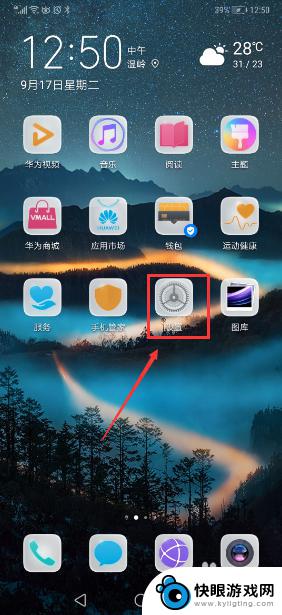
2.接着再点击【设置】页面中的【应用】功能。
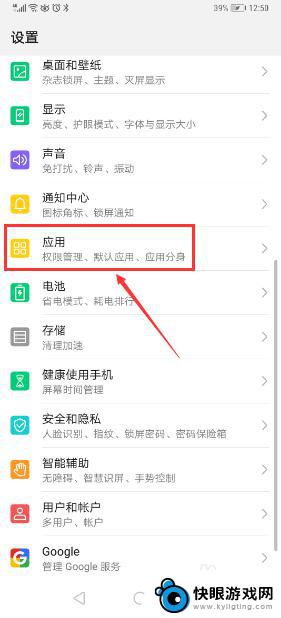
3.进入到【应用】页面后,接着再点击【默认应用】功能。
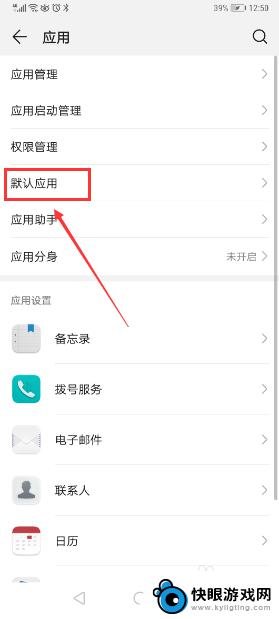
4.进入到【默认应用】页面后,比如我们想要更改PDF文件的默认打开方式。此时需要点击【PDF文档】。
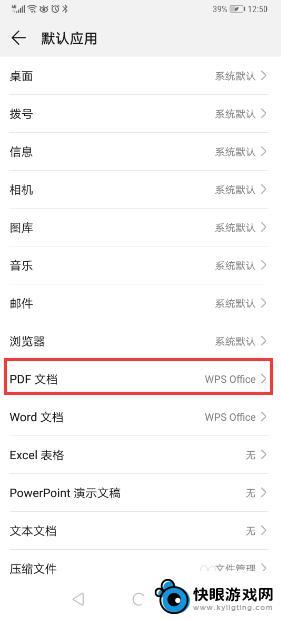
5.进入到【PDF文档】页面后,接着选择想要默认打开的应用。
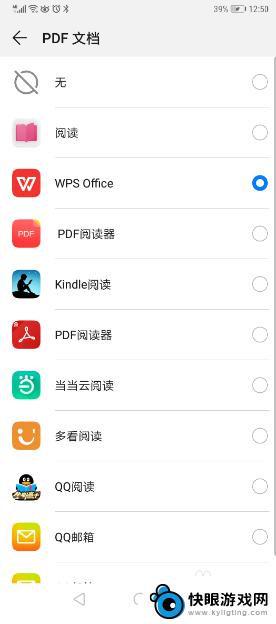
6.此时会在页面中弹出【提示】对话框,接着点击【更换】功能。
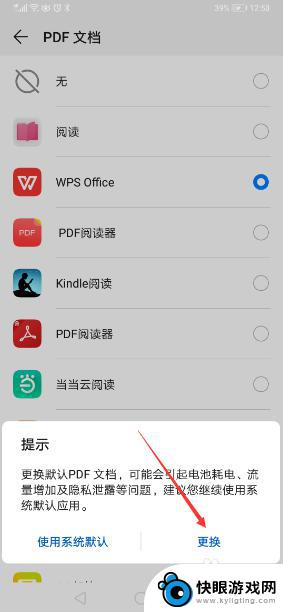
7.这样就成功的更换了PDF文档的默认打开方式了。
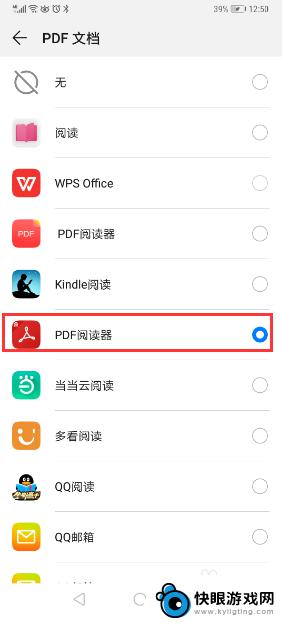
8.总结:
1、点击【设置】。
2、点击【应用】。
3、点击【默认应用】。
4、比如想要更换PDF文档的默认打开方式, 点击【PDF文档】。
5、选中新的打开方式后点击【更换】。
以上是荣耀手机文件打开默认设置的修改方法,如果你遇到这种情况,可以按照以上步骤进行解决,希望对大家有所帮助。
相关教程
-
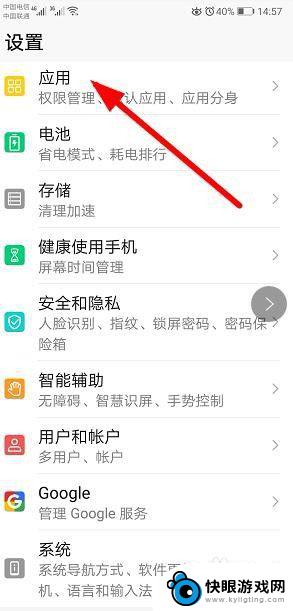 华为手机怎么修改默认打开方式 华为手机如何更改文件的默认打开方式
华为手机怎么修改默认打开方式 华为手机如何更改文件的默认打开方式华为手机作为一款领先的智能手机品牌,其功能多样且操作简便,在使用过程中,我们有时会遇到一些问题,比如默认打开方式的设置。当我们在华为手机上下载并保存了各类文件后,可能会发现无法...
2023-12-20 10:41
-
 苹果手机如何修改默认拨号卡 苹果双卡手机怎么设置默认通话号码
苹果手机如何修改默认拨号卡 苹果双卡手机怎么设置默认通话号码随着苹果手机越来越普及,许多用户都对如何修改默认拨号卡和设置默认通话号码感到困惑,特别是在使用苹果双卡手机时,更是让人摸不着头脑。事实上苹果手机修改默认拨号卡和设置默认通话号码...
2024-06-23 13:39
-
 苹果手机主号锁定怎么设置 怎样在苹果手机上设置默认主号码以便打电话
苹果手机主号锁定怎么设置 怎样在苹果手机上设置默认主号码以便打电话在日常生活中,我们经常需要使用手机进行通讯,而在苹果手机中,设置默认主号码是非常重要的一项功能。通过设置默认主号码,我们可以方便地拨打电话,节省时间和精力。如何在苹果手机上设置...
2023-12-03 18:29
-
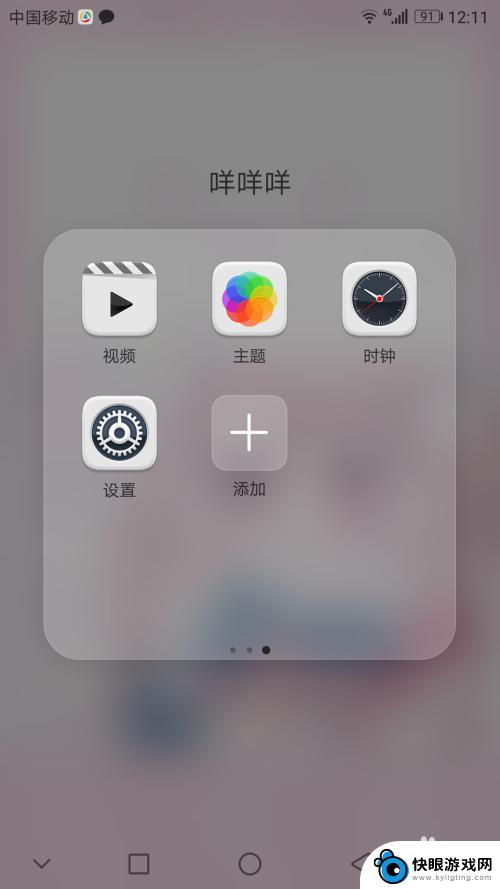 华为手机怎么设置键盘键 华为手机如何设置默认输入法键盘
华为手机怎么设置键盘键 华为手机如何设置默认输入法键盘在日常使用华为手机时,键盘设置是我们经常需要调整的一个功能,华为手机提供了丰富的键盘设置选项,让用户可以根据个人习惯和需求来进行定制。其中设置默认输入法键盘是一项常见的操作,可...
2024-03-23 09:22
-
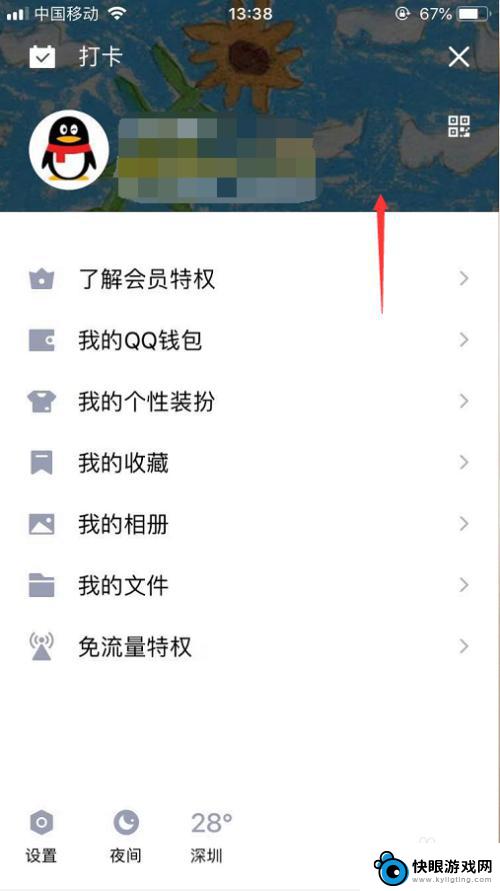 手机封面怎么换为初始设置 QQ资料封面默认怎么改回来
手机封面怎么换为初始设置 QQ资料封面默认怎么改回来在日常使用手机的过程中,我们经常会想要更换手机封面或者调整QQ资料封面,但是有时候我们可能会不小心将手机封面设置成了初始状态,或者将QQ资料封面改成了默认设置。那么在这种情况下...
2024-10-06 14:19
-
 手机iso如何打开 安卓手机iso文件打开方法
手机iso如何打开 安卓手机iso文件打开方法ISO文件是一种光盘镜像文件格式,通常用于存储光盘的完整数据,在安卓手机上打开ISO文件可以通过安装第三方应用程序来实现。一些专门用于打开ISO文件的应用程序可以模拟光盘驱动器...
2024-10-23 11:21
-
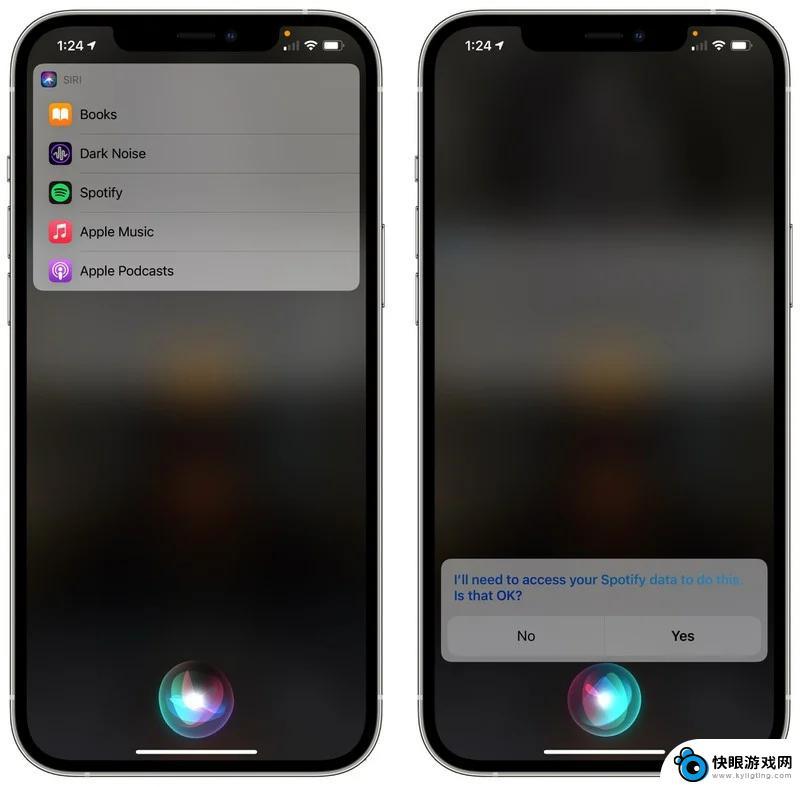 苹果手机怎么设置来音乐 iOS 14.5如何更改默认音乐应用
苹果手机怎么设置来音乐 iOS 14.5如何更改默认音乐应用苹果手机已经成为人们生活中不可或缺的一部分,无论是工作还是娱乐,我们都离不开这款智能手机。而随着iOS 14.5的推出,苹果手机又为我们带来了一项令人期待的新功能——更改默认音...
2024-01-17 16:30
-
 手机怎么更改开机图标 怎么调整手机桌面图标
手机怎么更改开机图标 怎么调整手机桌面图标现代手机已成为我们日常生活中不可或缺的工具之一,对于一些喜欢个性化手机的用户来说,手机开机图标和桌面图标的默认样式可能显得单调乏味。幸运的是,我们可以通过一些简单的操作来改变手...
2023-12-03 13:02
-
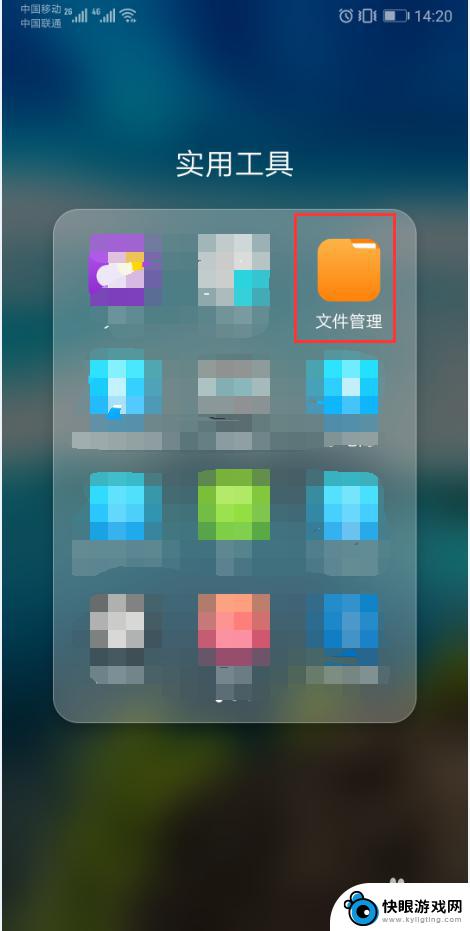 rar文件在手机上怎么打开 zip文件手机打开步骤
rar文件在手机上怎么打开 zip文件手机打开步骤在手机上打开 rar 文件和 zip 文件是很常见的操作,但是有些人可能不清楚具体的步骤,要在手机上打开 rar 文件,你需要下载一个支持 rar 格式的解压缩软件,然后通过软...
2024-11-06 14:27
-
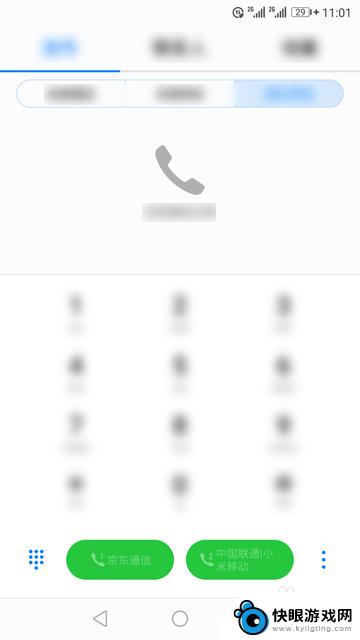 华为手机设置数字拨号怎么设置 华为手机如何设置默认拨号卡
华为手机设置数字拨号怎么设置 华为手机如何设置默认拨号卡在日常生活中,我们经常需要通过手机进行电话拨号联系他人,而对于华为手机用户来说,如何设置数字拨号以及默认拨号卡成为了一个常见问题。在华为手机上,设置数字拨号可以帮助我们更快速地...
2024-10-07 14:25
热门教程
MORE+热门软件
MORE+-
 梓慕音乐免费最新版
梓慕音乐免费最新版
77.29MB
-
 金猪优选
金猪优选
30.89MB
-
 漫影漫画安卓手机
漫影漫画安卓手机
49.90M
-
 小峰管家官方新版
小峰管家官方新版
68.60M
-
 抖音来客软件
抖音来客软件
63.07MB
-
 萌动壁纸app手机版
萌动壁纸app手机版
23.60MB
-
 葡萄英语阅读app官网版
葡萄英语阅读app官网版
30.43M
-
 花漾盒子软件手机版
花漾盒子软件手机版
67.28M
-
 闯关有宝app
闯关有宝app
46.71MB
-
 蜂毒免费小说手机版app
蜂毒免费小说手机版app
18.25MB